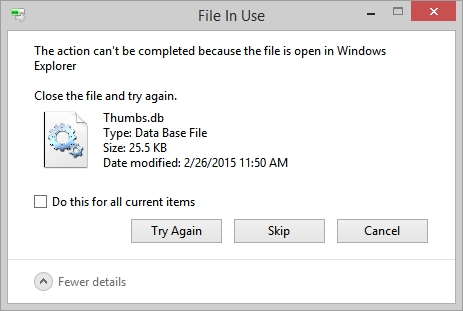Të gjithë elementët themelorë të sistemit operativ (shkurtoret, dosjet, ikonat e aplikimit) të Windows 10 mund të vendosen në desktop. Përveç kësaj, desktopi përfshin një shirit detyre me një buton "Start" dhe objekte të tjera. Ndonjëherë përdoruesi përballet me faktin se desktopi thjesht zhduket me të gjithë përbërësit e tij. Në këtë rast, fajësohet funksionimi i pasaktë i ndërmarrjes. "Explorer". Tjetra, ne duam të tregojmë mënyrat kryesore për të rregulluar këtë telashe.
Zgjidhur problemin me desktopin që mungon në Windows 10
Nëse jeni përballur me faktin se vetëm disa ose të gjitha ikonat nuk shfaqen më në desktop, kushtojini vëmendje materialit tonë tjetër në lidhjen e mëposhtme. Ai përqendrohet në mënyrë specifike në zgjidhjen e këtij problemi.
Shihni gjithashtu: Zgjidhjen e problemit me ikonat e desktopit që mungojnë në Windows 10
Ne shkojmë drejtpërdrejt në analizën e opsioneve për korrigjimin e situatës kur asgjë nuk shfaqet në desktop absolutisht.
Metoda 1: Rivendosja e Explorer
Ndonjëherë një aplikim klasik "Explorer" thjesht duke përfunduar aktivitetet e saj. Kjo mund të jetë për shkak të përplasjeve të ndryshme të sistemit, veprimeve të rastësishme të përdoruesit ose aktivitetit të skedarëve me qëllim të keq. Prandaj, para së gjithash, ne rekomandojmë të përpiqeni të rivendosni funksionimin e këtij mjeti, mbase problemi nuk do të shfaqet kurrë më. Ju mund ta kryeni këtë detyrë si më poshtë:
- Mbajeni kombinimin kryesor Ctrl + Shift + Escpër të filluar shpejt Menaxher i detyrave.
- Në listën me proceset, gjeni "Explorer" dhe klikoni "Restart".
- Sidoqoftë më shpesh "Explorer" jo të listuara, kështu që ju duhet ta filloni manualisht. Për ta bërë këtë, hapni menunë që shfaqet "File" dhe klikoni në mbishkrimin "Drejtoni një detyrë të re".
- Në dritaren që hapet, futni
explorer.exedhe klikoni në "OK". - Përveç kësaj, ju mund të nisë mjetin në fjalë përmes menysë "Start"nëse, sigurisht, ajo fillon pasi të shtypni tastin fitoretë vendosura në tastierë.




Nëse nuk mund ta filloni programin ose pasi të rindizni PC-në, problemi kthehet, zbatoni metodat e tjera.
Metoda 2: Ndryshoni cilësimet e regjistrit
Kur aplikacioni klasik i përmendur më lart nuk fillon, duhet të kontrolloni parametrat përmes Redaktori i Regjistrit. Ju mund të duhet të ndryshoni disa vlera vetë për të punuar desktopin. Kontrollimi dhe redaktimi bëhet në disa hapa:
- Shkurtore e tastierës Fito + r drejtuar "Run". Shkruaj në rreshtin e duhur
regeditdhe pastaj klikoni në hyj. - Ndiqni rrugën
HKEY_LOCAL_MACHINE SOFTWARE Microsoft Windows NT CurrentVersion- kështu që ju të merrni në dosje «Winlogon». - Në këtë drejtori, gjeni një parametër të vargut të quajtur «Shell» dhe sigurohuni që ka rëndësi
explorer.exe. - Përndryshe, klikoni dy herë mbi të me LMB dhe vendosni vetë vlerën e kërkuar.
- Pastaj gjeje «Userinit» dhe kontrolloni vlerën e saj, duhet të jetë
C: Windows system32 userinit.exe. - Pas gjithë redaktimit, shkoni te
HKEY_LOCAL_MACHINE SOFTWARE Microsoft Windows NT CurrentVersion Opsionet e Ekzekutimit të Dosjeve të Figuravedhe fshini dosjen e quajtur iexplorer.exe ose explorer.exe.






Përveç kësaj, rekomandohet pastrimi i regjistrit nga gabimet dhe mbeturinat e tjera. Ai nuk do të funksionojë në mënyrë të pavarur, ju duhet të kërkoni ndihmë nga softuer special. Udhëzimet e hollësishme për këtë temë mund të gjenden në materialet tona të tjera në lidhjet më poshtë.
Lexoni gjithashtu:
Si të pastroni regjistrin e Windows nga gabimet
Si të pastroni shpejt dhe me efikasitet regjistrin nga mbeturinat
Metoda 3: Skanoni kompjuterin tuaj për skedarë me qëllim të keq
Nëse dy metodat e mëparshme ishin joefektive, duhet të mendoni për praninë e mundshme të viruseve në PC tuaj. Skanimi dhe heqja e kërcënimeve të tilla kryhet përmes antivirusëve ose shërbimeve të veçanta. Detaje rreth kësaj teme përshkruhen në artikujt tonë të veçantë. Kushtojini vëmendje secilit prej tyre, gjeni opsionin më të përshtatshëm të pastrimit dhe përdorni atë duke ndjekur udhëzimet.

Më shumë detaje:
Lufta kundër viruseve kompjuterike
Programet për të hequr viruset nga kompjuteri juaj
Skanoni kompjuterin tuaj për viruse pa antivirus
Metoda 4: rivendosja e skedarëve të sistemit
Si rezultat i përplasjeve të sistemit dhe aktivitetit të virusit, disa skedarë mund të jenë korruptuar, kështu që ju duhet të kontrolloni integritetin e tyre dhe të rivendosni nëse është e nevojshme. Kjo realizohet me njërën nga tre metodat. Nëse desktopi u zhduk pas ndonjë veprimi (instalimi / çinstalimi i programeve, hapja e skedarëve të shkarkuar nga burime të dyshimta), vëmendje e veçantë duhet t'i kushtohet përdorimit të kopjes rezervë.

Lexoni më shumë: Rivendosja e skedarëve të sistemit në Windows 10
Metoda 5: Azhurnoni azhurnimet
Përditësimet jo gjithmonë instalohen siç duhet, dhe situatat lindin kur ato bëjnë ndryshime që çojnë në keqfunksionime të ndryshme, përfshirë humbjen e desktopit. Prandaj, nëse desktopi u zhduk pas instalimit të inovacionit, fshini atë duke përdorur ndonjë mundësi të disponueshme. Lexoni më shumë rreth zbatimit të kësaj procedure.
Lexoni më shumë: Heqja e azhurnimeve në Windows 10
Rivendosja e butonit të fillimit
Ndonjëherë përdoruesit përballen me momentin që pas debugimit të funksionimit të butonit të desktopit nuk funksionon "Start", që do të thotë, nuk u përgjigjet klikimeve. Atëherë kërkohet të bëhet restaurimi i tij. Për fat të mirë, kjo është bërë në vetëm disa klikime:
- të hapur Menaxher i detyrave dhe krijoni një detyrë të re
PowerShellme të drejtat e administratorit. - Në dritaren që hapet, ngjitni kodin
Get-AppXPackage -AllUsers | Paraprakisht-Shtesë-AppxPackage -DisableDevelopmentModedhe klikoni në hyj. - Prisni derisa të përfundojë instalimi i përbërësve të nevojshëm dhe rinisni kompjuterin.



Kjo çon në instalimin e përbërësve që mungojnë të kërkuara për operim. "Start". Më shpesh, ato dëmtohen për shkak të dështimeve të sistemit ose aktivitetit të virusit.
Lexoni më shumë: Zgjidhja e problemit me një buton Start të thyer në Windows 10
Nga materiali i mësipërm, mësuat për pesë mënyra të ndryshme për të rregulluar një gabim të zhdukur të desktopit në sistemin operativ Windows 10. Shpresojmë që të paktën një nga udhëzimet e dhëna më lart doli të jetë efektive dhe ndihmoi për të hequr qafe problemin shpejt dhe pa ndonjë vështirësi.
Lexoni gjithashtu:
Ne krijojmë dhe përdorim disa desktop virtuale në Windows 10
Instaloni letër-muri live në Windows 10